De kans is groot dat je nog dozen vol met analoge foto’s hebt liggen waarmee je van plan was om de foto’s te digitaliseren. Om een bepaalde reden bleef dit plan bij een idee. Nu enkele jaren later zijn er veel verschillende apps op de markt die het scannen en digitaliseren van foto’s gemakkelijker maken. Genoeg redenen dus om de oude doos er weer bij te pakken! Ontdek in dit artikel welke apps wij aanbevelen.
Inhoud van dit artikel:
1. Waar moet je om denken bij het digitaliseren van foto’s?
2. Google PhotoScan
3. Adobe Scanner
4. Photomyne
5. Pic Scanner
Waar moet je om denken bij het digitaliseren van foto’s?
Wanneer je geprinte foto’s hebt kunnen deze foto’s op verschillende formaten en papiersoorten zijn geprint. Het formaat kan daarnaast variëren. Denk maar aan foto’s met een vierkant, rechthoekig of wellicht rond formaat. De meeste apps werken op basis van kunstmatige intelligentie en gaan daarom ook op zoek naar de hoeken van een foto om de randen te kunnen bepalen. Randloze afbeeldingen kunnen het iets lastiger maken voor de apps. Hetzelfde geldt voor een onrustige ondergrond. Leg de foto’s dus op een egale ondergrond neer met voldoende contrast.
Qua papiersoort is het goed om stil te staan bij de finish. Dit kan namelijk gaan om hoogglans of zijdeglans foto’s die beiden een eigen karakter hebben. Het licht kan voor doffe foto’s met een laag contrast zorgen. Ook kunnen de reflecties en schitteringen negatief op het eindresultaat werken. Voor het scannen van de foto is het dus van belang dat je een goed verlichte ruimte uitkiest om dit te doen. Let erop dat de lichtbron zacht is en diffuus licht afstraalt om reflecties te verminderen.
Google PhotoScan
Deze gratis app van Google is zeer gebruiksvriendelijk en herkent de hoeken van jouw foto. Daarnaast is het mogelijk om reflecties zo min mogelijk te zien in foto’s met een hoogglans dekking. Je beweegt je telefoon naar de rondjes die de app automatisch toont. Iedere hoek van de foto krijgt zo’n rondje. Daar maakt de app vervolgens een foto. Uiteindelijk heb je vier foto’s die automatisch worden samengevoegd tot een vlek en schittervrij resultaat.
Vervolgens kun je de gemaakte foto’s herzien en de hoekjes eventueel aanpassen. Google PhotoScan maakt zelf een aangepaste uitsnede die 9/10 klopt. De scans worden direct opgeslagen in het fotoalbum van je smartphone of via de cloud in Google Photos.
Voordelen:
– Automatisch gedraaid en bijgesneden
– Gebruiksvriendelijk
– Geen last meer van schittering en reflecties
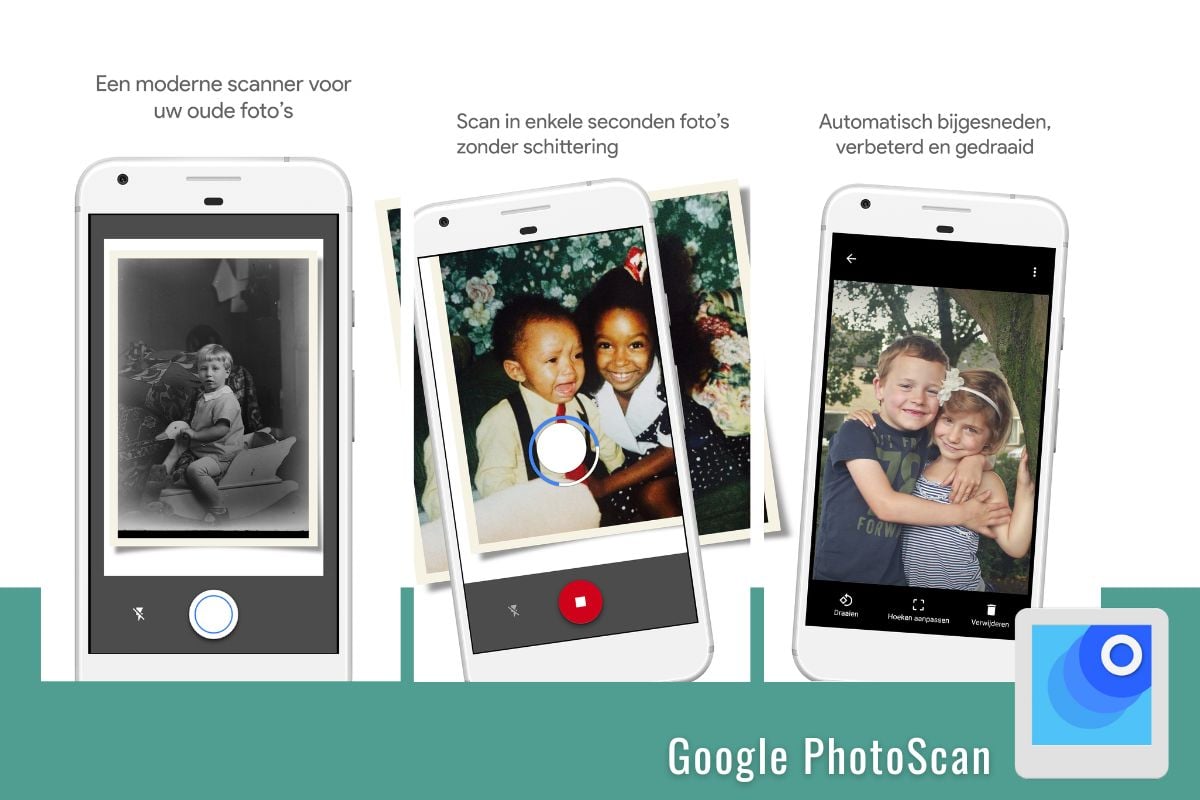
Adobe Scanner
Handige app waarbij je naast foto’s ook documenten mee kunt inscannen en bewerken. De app is mooi overzichtelijk in gemakkelijk te gebruiken. Bekijk alle scans in een oogopslag via de bibliotheek in de app zelf.
Adobe biedt daarnaast voor betaalde gebruikers ook cloud opslag aan en het exporteren van scans naar Word, Excel of Powerpoint bestand. Ben je al trouwe Photoshop of Lightroom gebruiker, dan kun je met hetzelfde account inloggen!
Voordelen:
– Verbeter foto’s in de app zelf
– Verwijder vlekken, markeringen, kreukels en zelfs handgeschreven tekst van scans
– Maakt automatisch een scan (indien ingesteld)
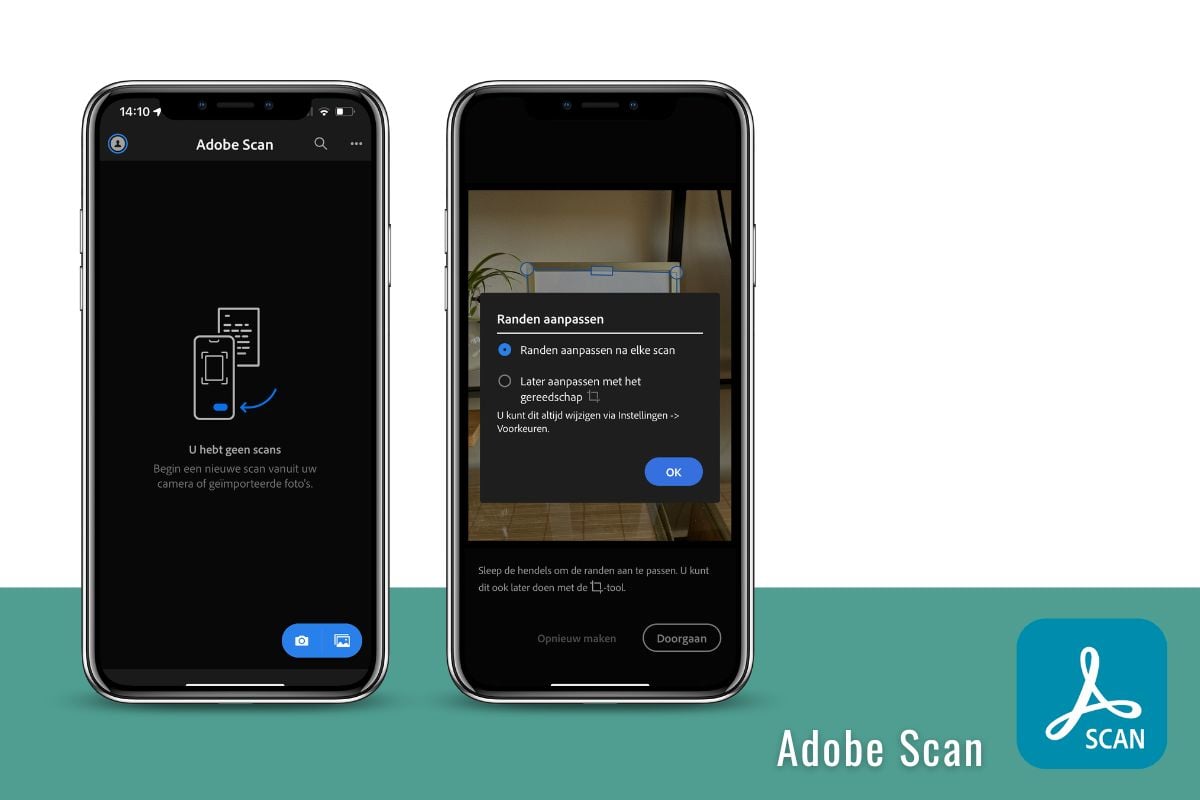
Photomyne
Voor iOS en Android | Gratis (met in-app aankopen)
Deze app is helemaal geoptimaliseerd voor het inscannen van oude foto’s! Bij het eerste gebruik krijg je een handige tutorial over hoe de app werkt. Daarin ontdek je de magie van de nabewerkingsopties, zoals het toevoegen van kleur aan een zwart-wit foto of het scherper maken van gezichten.
De app slaat de gemaakte foto’s overzichtelijk op en maakt het ook mogelijk om gekoppeld te worden aan cloud services, zoals Google Photos. Herkent de hoekjes en gezichten van de foto en zorgt voor een mooie kwaliteits boost. Om echt alles uit deze app te halen is het aan te raden de betaalde versie te nemen. Dit kan met een maandelijkse, jaarlijkse of eenmalige betaling. Hoewel de app in vergelijking met eerder genoemde apps wel wat prijziger is, krijg je er wel veel voor terug. Zo heb je geen last meer van reclames, kun je ongelimiteerd foto’s maken en bewerken.
Voordelen:
– Automatisch bijsnijden en retoucheren
– Gezichtsherkenning
– Voorzie jouw zwart-wit foto’s van kleur
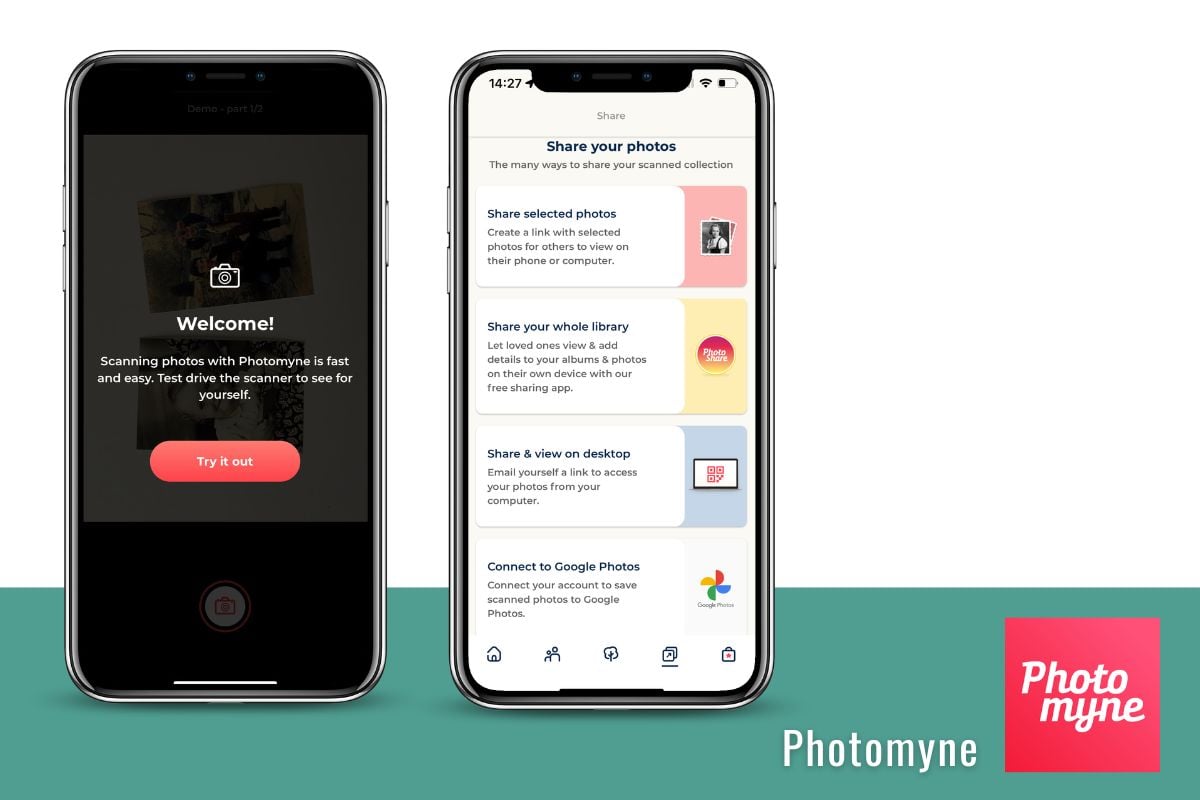
Pic Scanner Gold
Beschikbaar voor iOs | lite €4,99 en Gold voor €9,99
Deze app maakt het mogelijk om zeer snel foto’s te digitaliseren. Je kunt namelijk meerdere foto’s op een pagina tegelijkertijd inscannen. De app snijdt de foto’s zelf bij en verbeterd ze. Daarnaast kun je ook nog eventuele bijschriften toevoegen. De scans komen in een apart album. Dit album kun je ook delen met anderen! Erg handig dus. Daarnaast heb je bij de Gold versie nog mer opties. Zo kun je vervaagde foto’s herstellen en de scans ook op je iPad of MacBook terugvinden dankzij de iCloud synchronisatie.
Voordelen:
– Meerdere foto’s tegelijkertijd scannen
– Album delen met anderen
– Synchronisatie met MacBook
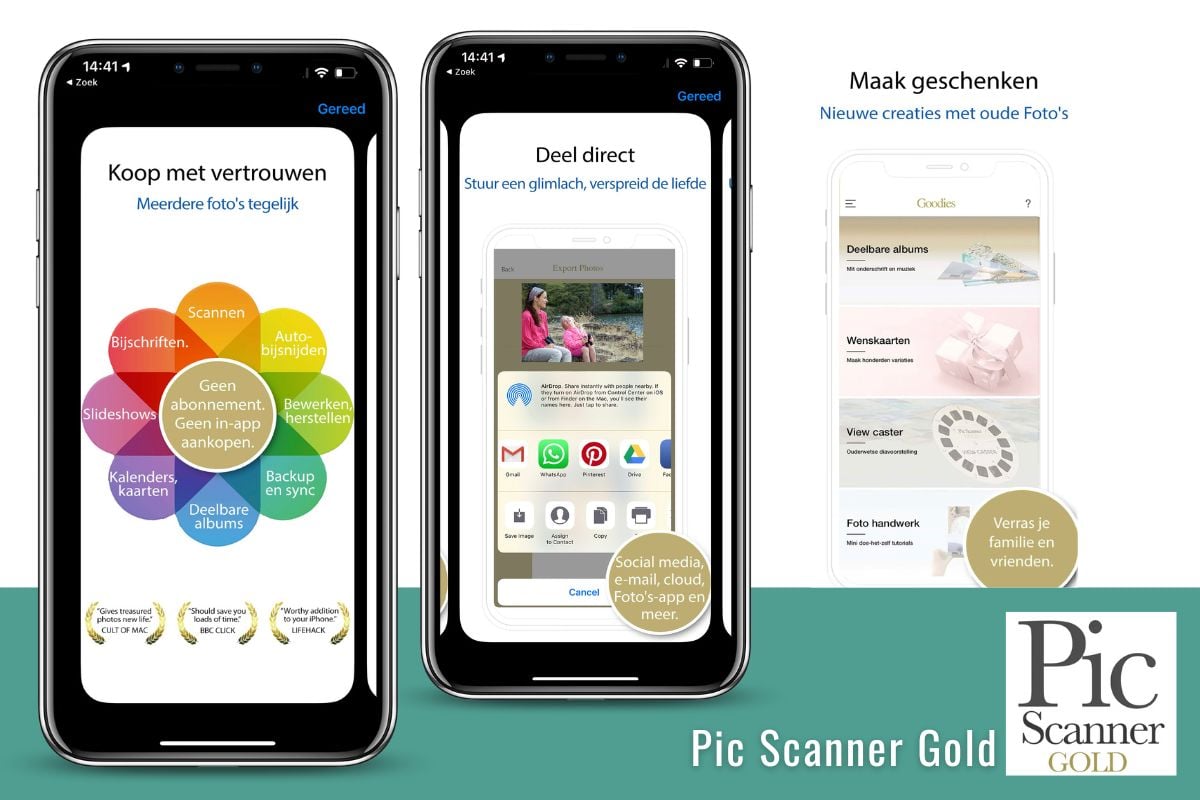
Welke app gebruik jij?
Dit zijn onze favoriete apps voor het digitaliseren van (oude) foto’s! Het kan zijn dat we een app handige missen. Deel daarom gerust jouw favoriete app in de reacties onder dit bericht. Mocht je nog vragen hebben naar aanleiding van dit artikel? Laat het ons dan gerust weten.
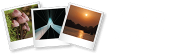
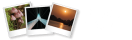
Is er een goede app om dia’s te digitaliseren
Weet iemand ook een goed programma waarmee je negatieven kunt inscannen en direct omzetten naar foto’s? Heb nogal wat negatieven liggen.
Microsoft Lens is ook zeer prettig, je kunt documenten,een whiteboard,visitekaartje en foto’s scannen, waarbij de uitsnede middels rode randen gaat zodat perspectief juist is.
Ook zijn er filters.
De app is gratis
Oh! Dank je wel! Ik maak nu gewoon een foto met mijn fototoestel van de papieren foto en bewerk hem achteraf. Maar ik ga dit eens uitproberen!
Ik heb ook een negatiefscannertje gekocht voor de zwartwitnegatieven die mijn ouders nog hadden liggen.
Leuk! Ik ben benieuwd welke app jou het beste bevalt! Het negatief scannertje is ook erg prettig. Zeker omdat je er snel mee kunt werken.